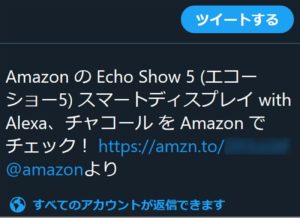Amazon商品のアフィリエイトリンクをツイッターで投稿するには、Amazonアソシエイトへの登録が必要です。
Amazonのアフィリエイトは、Amazonアソシエイト以外のASPと呼ばれるサービスを利用することで可能です。
例えば、最近ブロガーの間で人気なのがもしもアフィリエイトです。
しかし、もしもアフィリエイトにしろ、a8.netにしろASPを使う場合は、Amazonの商品をTwitterを使ってアフィリエイトすることは出来ません。
ただ、もしもアフィリエイトは、Twitter以外のSNSであればAmazonのアフィリエイトリンクを掲載することが可能です。
Twitterを使ってAmazonのアフィリエイトをしたい場合は、Amazonアソシエイトへの登録が必須となります。
Amazonアソシエイトは、登録申請を行うとすぐにツイッターへリンクを投稿することが可能となりますが、継続的に利用するには、審査に合格して、アカウントを正式に承認してもらう必要があります。
AmazonアソシエイトにTwitterアカウントを登録
新規にAmazonアソシエイトを利用する場合
新規にAmazonアソシエイトを利用する場合は、まずAmazonアソシエイトのアカウント登録から行います。
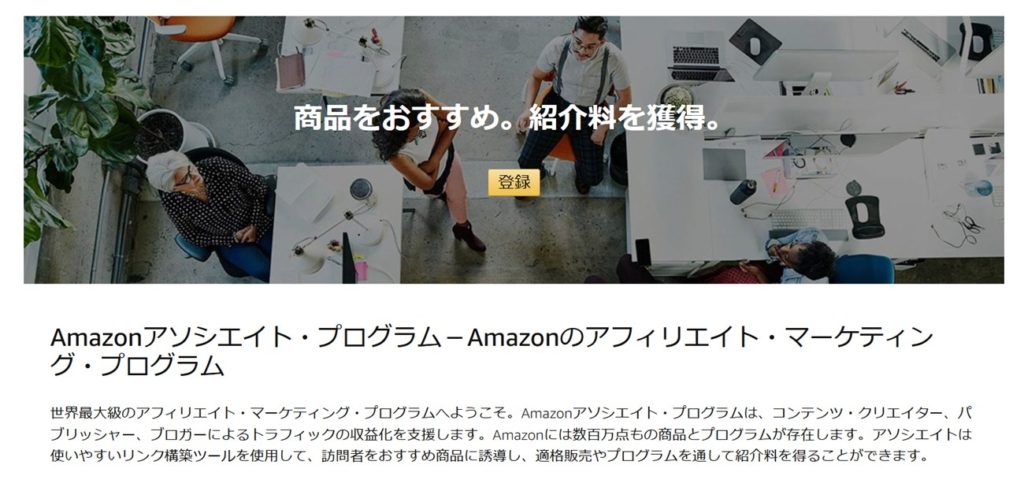
登録にはAmazonのアカウントが必要となります。
既にAmazonでのショッピングに利用しているアカウントがある場合は、それを使うようにしましょう。
Amazonアソシエイトの審査では、住所の確認が取れている方が良いので、アソシエイトのために別途新規アカウントを作ると逆に面倒となります。
Amazonアソシエイトの登録では、下記3つの順序で情報の入力を行います。
- アカウント情報の登録
- ウェブサイトまたはモバイルアプリのURL登録
- ウェブサイトまたはモバイルアプリの情報登録
アカウント情報の登録では、氏名や住所、電話番号などの個人情報を登録します。
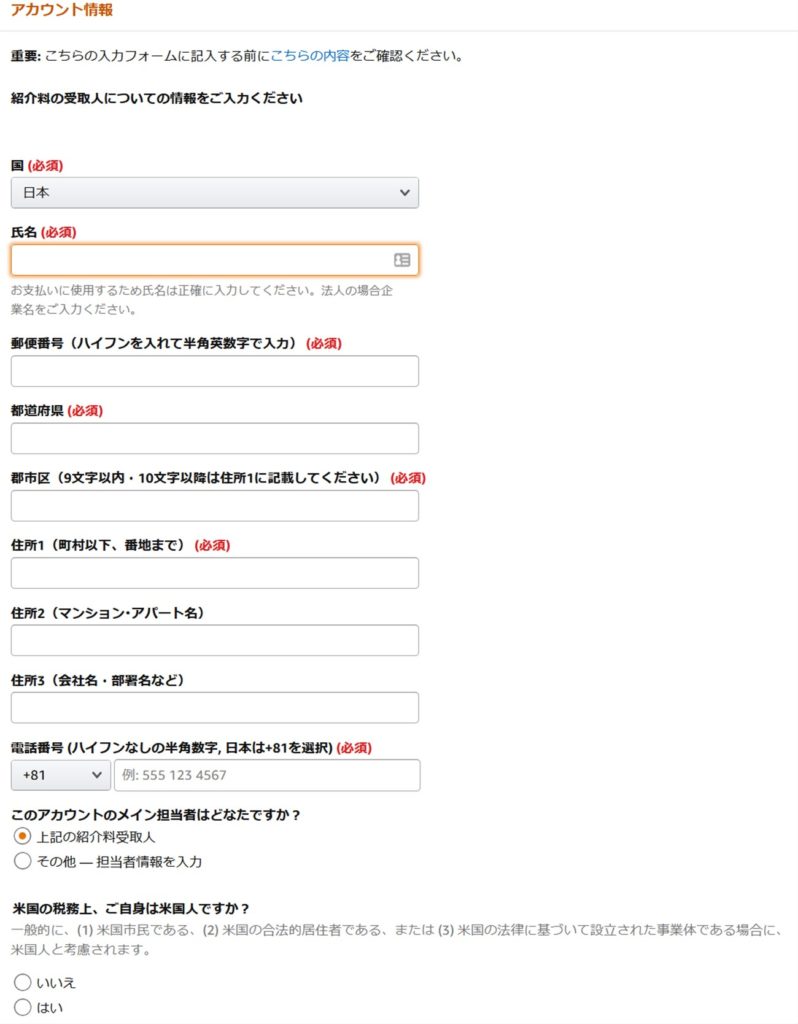
これらの情報は、税金の処理などに必要となります。
また、Amazonアソシエイトで一定額以上の報酬を得るようになると、マイナンバーの提出も求められるようになるので、個人情報の登録は正確に行う必要があります。
次に進むと、ウェブサイトとモバイルアプリのURLを登録する画面になります。
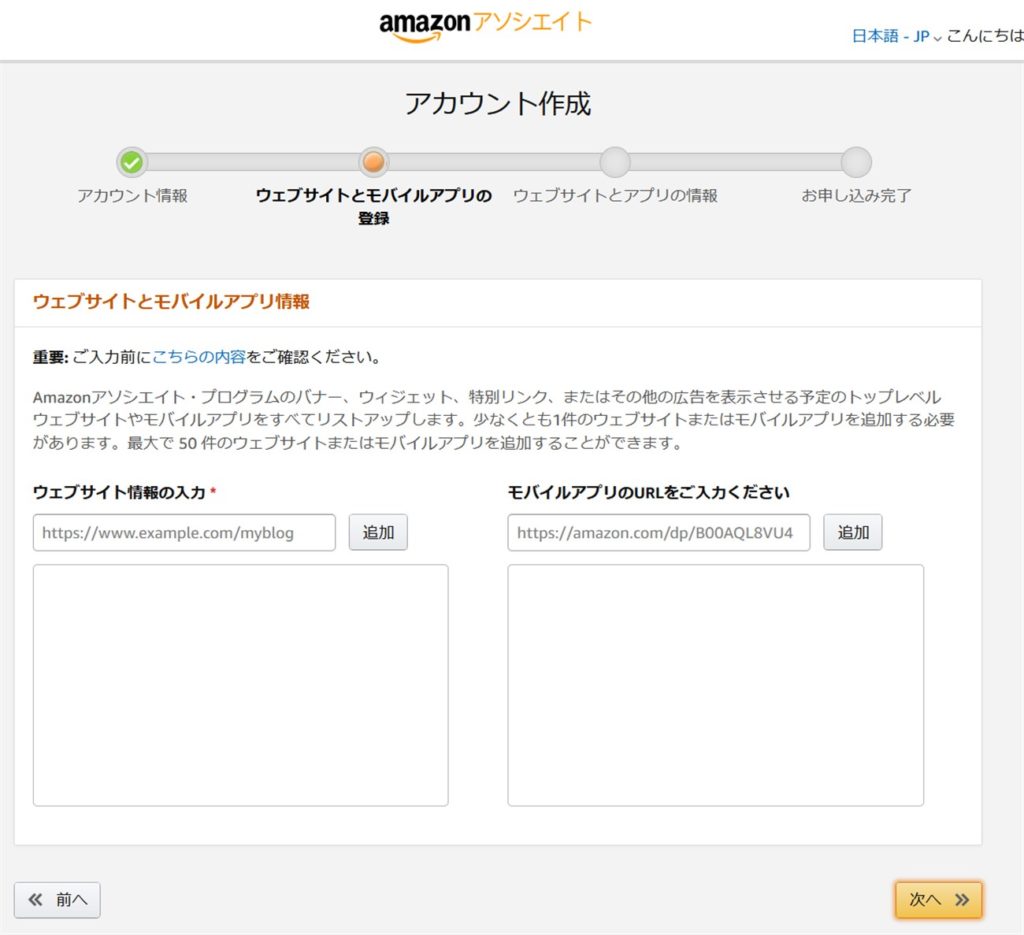
ここでTwitterアカウントを使って、Amazonアソシエイトを利用する場合は、ご自身のTwitterアカウントURL(例:https://twitter.com/Uranff_san)を入力し、追加ボタンを押します。
なおブログやTwitterアカウントの情報を登録する上で、Amazonアソシエイトの審査プロセスと参加申請をお断りする例について必ず目を通しておきましょう。
特にTwitterなどのSNSを登録する場合は、以下の点に注意が必要です。
現在参加が認められているのは以下のSNSのみとなります。 Facebook (公開グループページ、ファンページを含みます。ただし個人ページは除外されます)、Instagram、Twitter、YouTube、Twitch.tv。お申し込みの際に、SNS の URL だけでなく、あなた個人のアカウントやグループ名を明記してください。
SNS アカウント/グループには、有料ではない通常の投稿によって獲得した一定数のオーガニックフォロワーや「いいね!」などの評価が必要です (ほとんどの場合、最低ラインは 500 となります)。また、クローズド・グループなどではなく、公開されている必要があります。
https://affiliate.amazon.co.jp/help/node/topic/G8TW5AE9XL2VX9VM
URLの入力が終わったら、それに関する詳細情報を入力します。
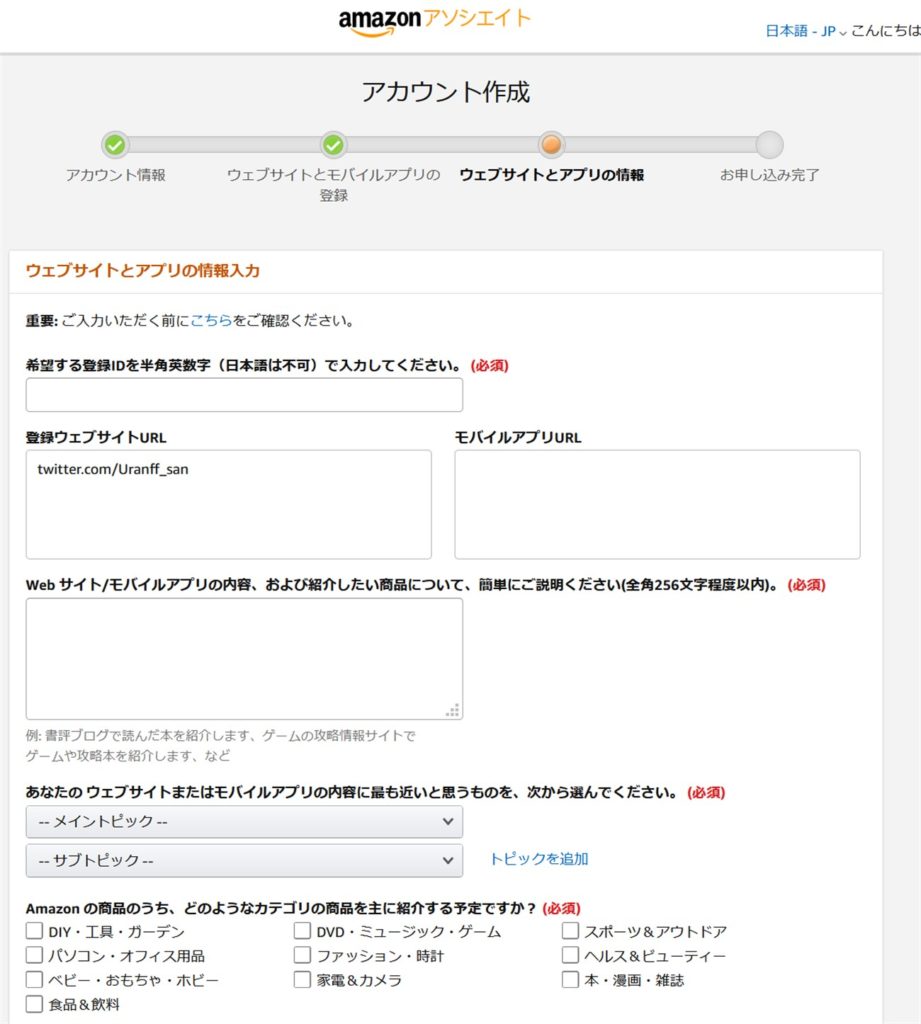
これでAmazonアソシエイトの登録申請は完了です。
アカウントに対する審査は、180日以内に3件ではなく3回以上の適格販売実績が出来た後に行われます。
1回や2回の注文で合計3件以上の売上を出しても審査対象にはなりません。別の人による3回以上の注文実績が必要となります。
ツイッター上で3件以上の販売が挙がったのに承認メールが来ないというケースは、大体このケースです。
承認されたAmazonアソシエイトアカウントを使う場合はフォロワー数関係なく審査無しで登録可能
既に承認されたAmazonアソシエイトを持っている場合は、TwitterでAmazonアフィリエイトリンクを投稿できるようにするのは簡単です。
Twitterのフォロワー数関係なく、Amazonアソシエイトを使うことが出来ます。
Amazonアソシエイトの管理画面を開いて、アカウント管理メニューを選択します。
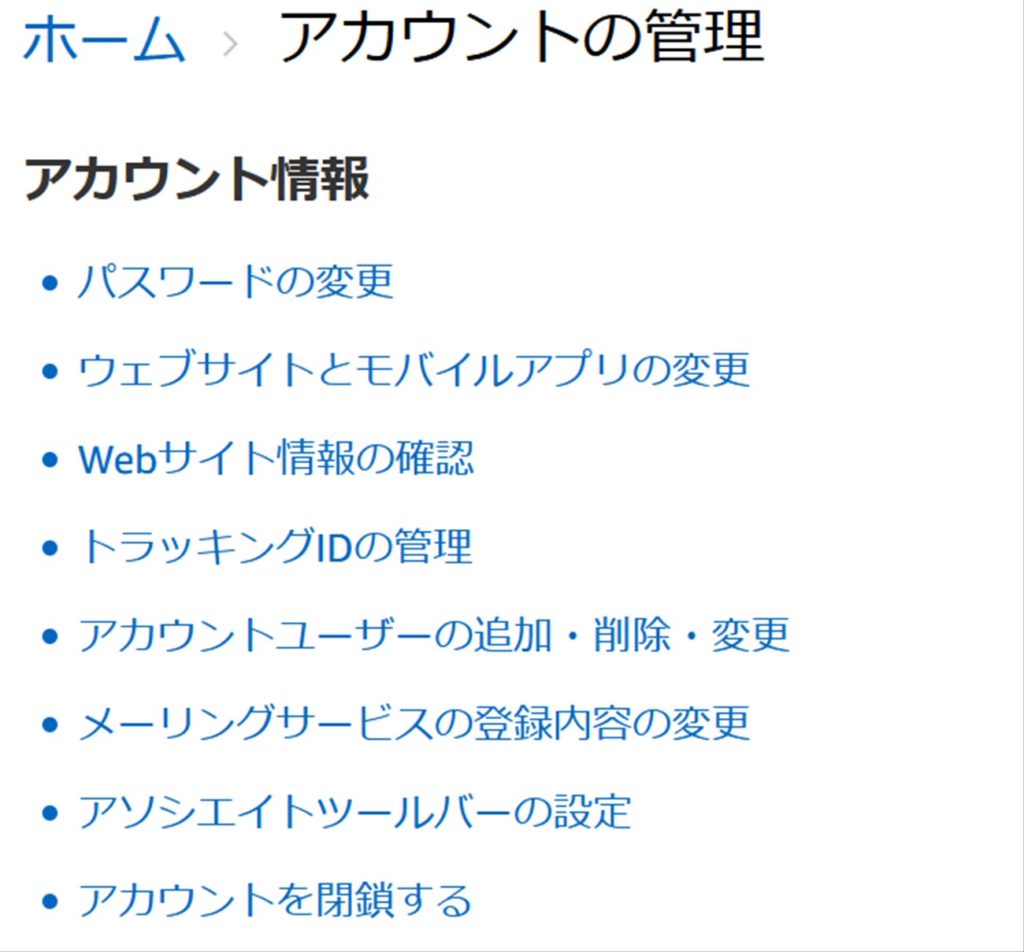
ここでウェブサイトとモバイルアプリの変更を選択します。
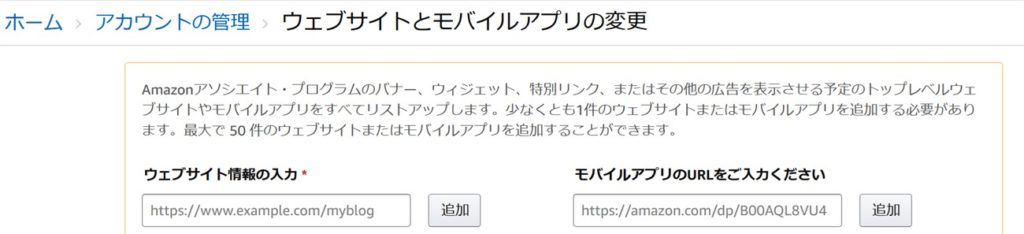
ウェブサイト情報の入力欄に、TwitterのアカウントURL(例:https://twitter.com/Uranff_san)を入力して追加ボタンを押し、登録を行います。
既に承認されたAmazonアソシエイトアカウントの場合、追加するブログやTwitterアカウントに対して登録時の審査は基本的にありません。
そのため、Twitterのフォロワー数が500未満でも登録して利用することができます。
Twitter用のリンクを生成
AmazonアソシエイトでTwitter投稿用のリンクを生成する方法は、アソシエイトツールバーを使う方法と、それ以外の2通りあります。
Amazonアソシエイトツールバーを使う方法
一番簡単にAmazonアソシエイトのリンクを作成する方法は、専用のツールバーを使う方法です。
Amazonアソシエイトツールバーを使うには、Amazonアソシエイトのアカウント管理画面で、アソシエイトツールバーの設定を開きます。
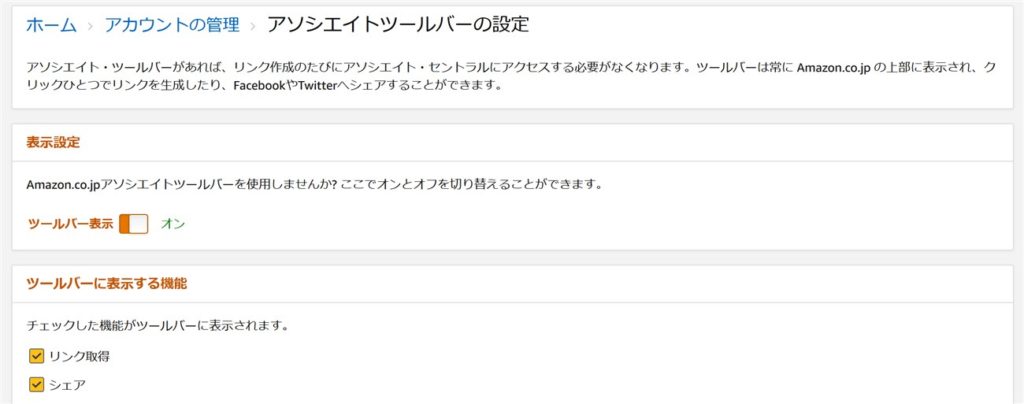
ここでツールバー表示をオンにして、更にリンク取得とシェアにチェックを入れます。
この状態でAmazonのサイトを開くと、Amazonアソシエイトのツールバーが表示されているはずです。

この状態で、紹介したい商品をAmazonで開きます。
そして、ツールバーのTwitterアイコンを選択すると、商品名とアフィリエイトリンクが挿入された状態のTwitterの投稿画面が別ウィンドウで開きます。
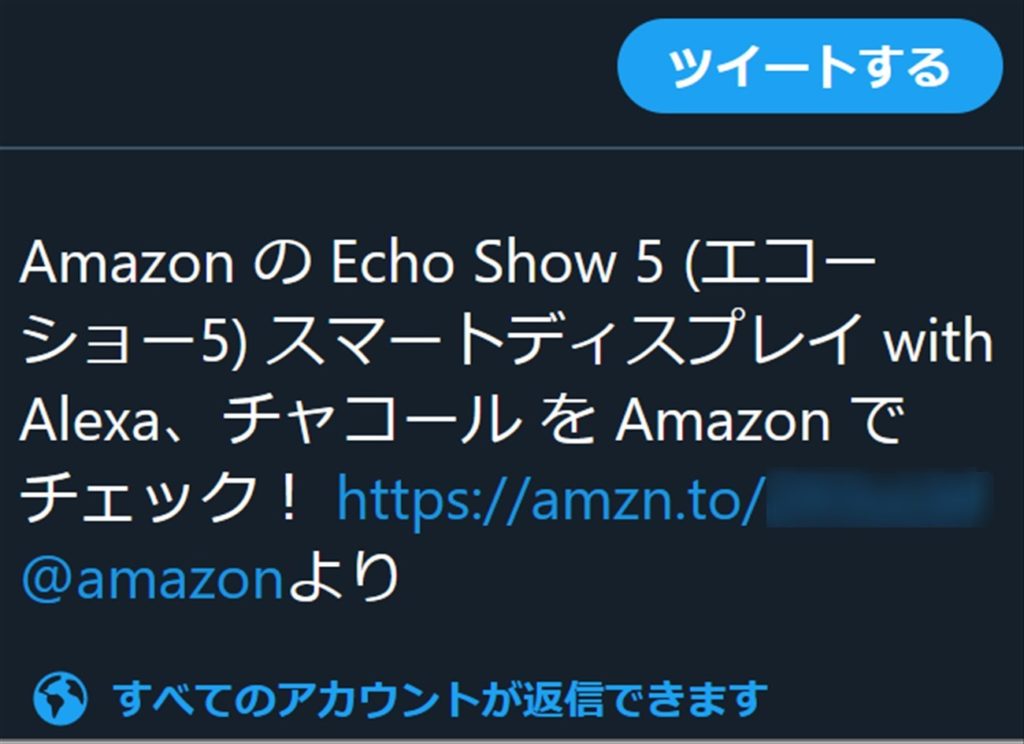
このまま投稿しても良いですし、内容を自分の好みに編集して投稿することも可能です。
成果を出すためには、自分で工夫した投稿内容にするのが必要でしょう。
上記は、Twitter標準機能での投稿になりますが、別のサードパーティ製アプリやソフトを使って投稿したい場合は、アソシエイトツールバーにあるテキストを選択し、リンク生成ボタンを押すとテキストリンクが生成できます。
テキストリンクは、通常のamazon.co.jpが挿入された通常リンクと、Twitterでよく見かける短縮URL(https://amzn.to/)も生成できます。
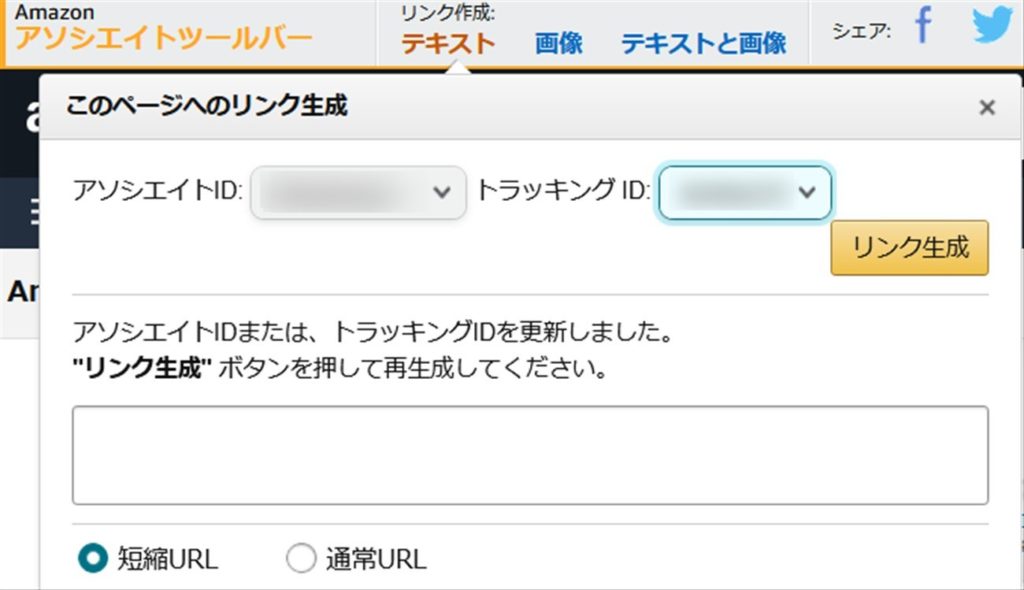
ツールバー以外を使う方法
ツールバー以外を使ってTwitter投稿用にアソシエイトのリンクを作成する方法は、Amazonアソシエイトの管理画面から行います。
Amazonアソシエイトの管理画面で、商品リンクメニューを選択し、検索キーワードにリンクを作成したい製品名を入力して、検索します。
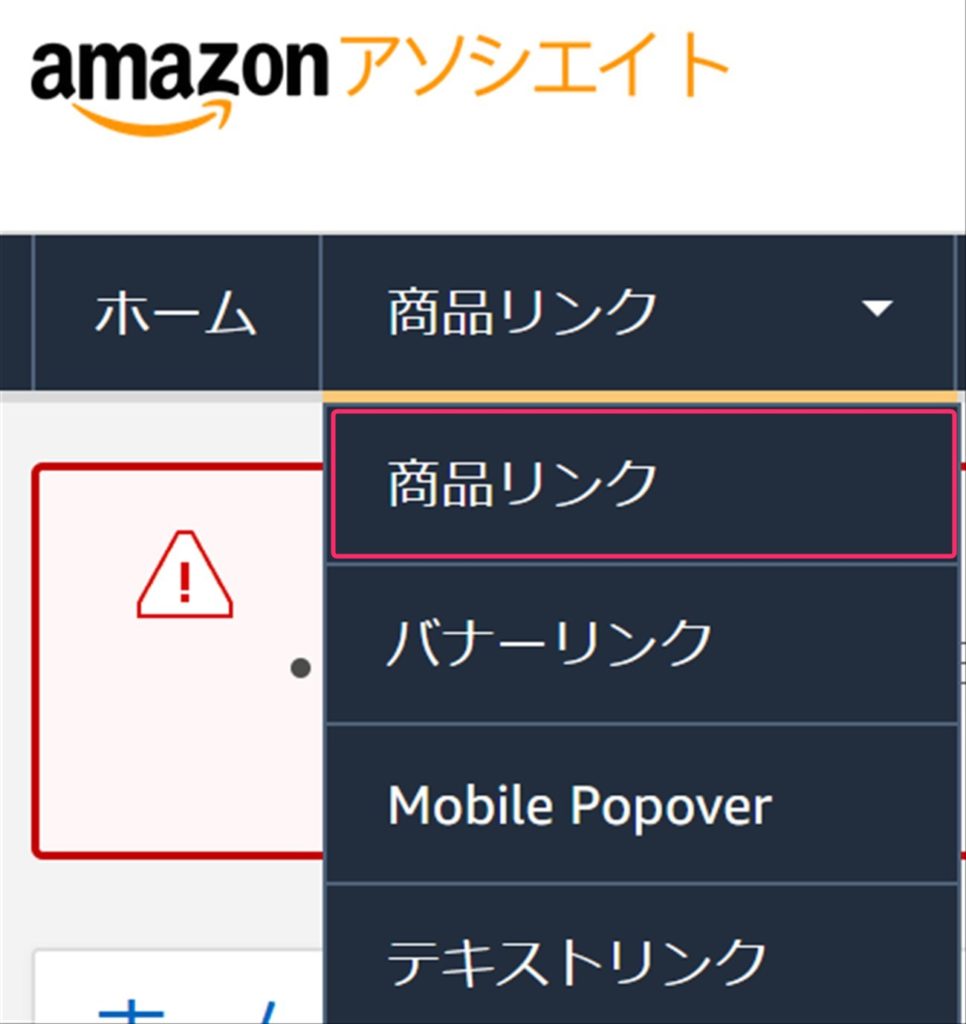
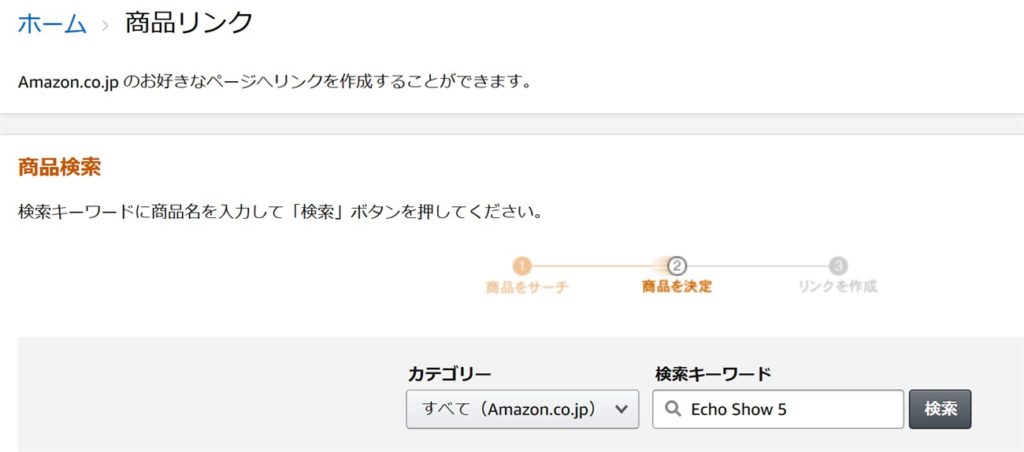
検索結果が表示されるので、紹介したい製品横にあるリンク作成ボタンの下矢印部分をクリックします。
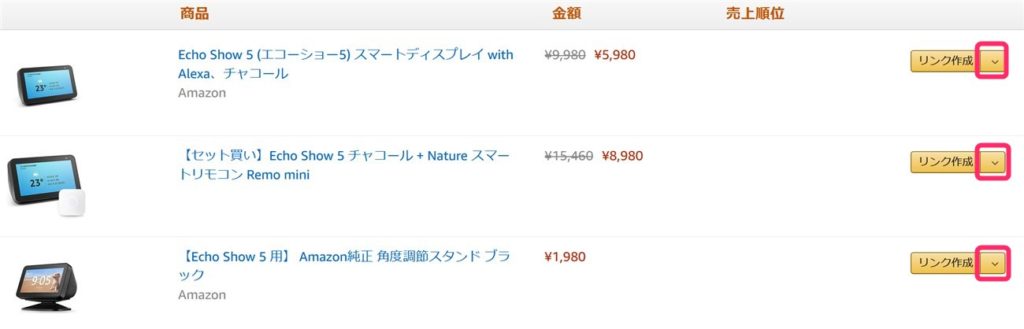
そうすると、アフィリエイトリンクの生成画面が表示されます。
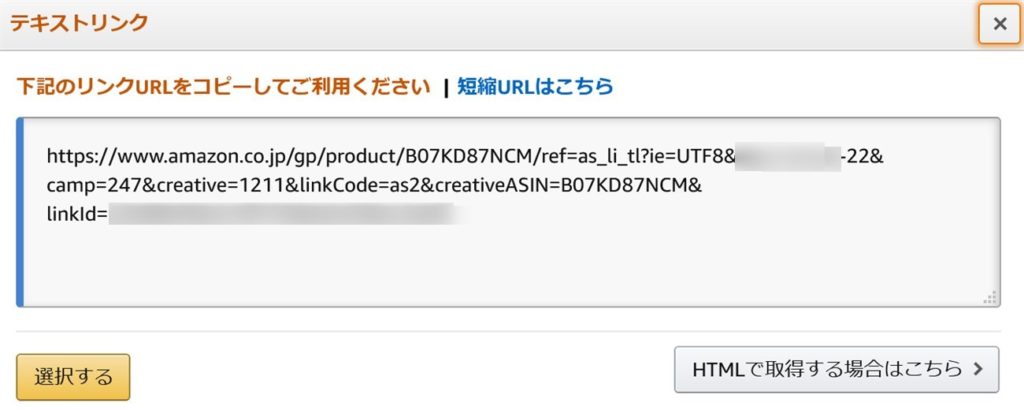
ここに表示されたリンクをコピーして、Twitterに貼り付けて投稿しても良いのですが、URLが長いので、Twitterに投稿する際は短縮URLの利用がお勧めです。
この画面で、短縮URLはこちらを選択するとAmazonアソシエイト用の短縮URL(https://amzn.to/)が表示されます。
amzn.toはよくTwitterで見かけるので馴染みがあるかと思います。
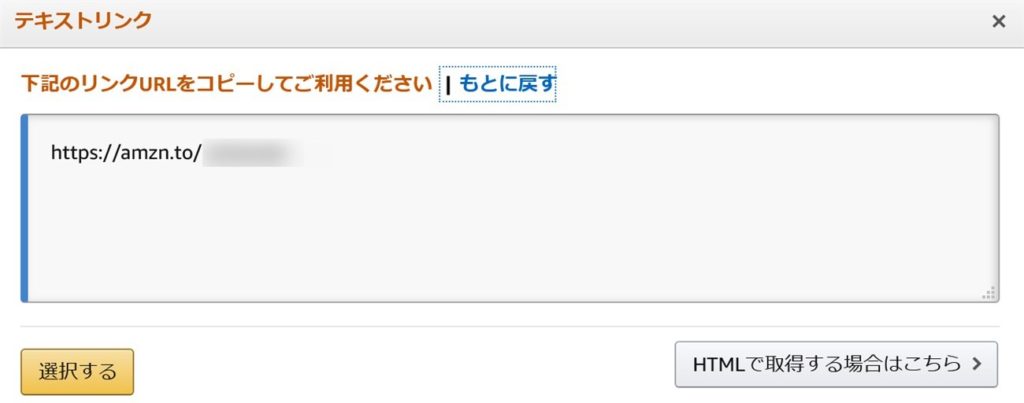
この短縮URLをTwitterの投稿画面に貼り付けて、後は投稿する独自のコメントを付け加えて投稿します。
TwitterでAmazonアソシエイトのリンクを投稿する上での違反行為
TwitterでAmazonアソシエイトを使ってアフィリエイトリンクを投稿する上で、遵守しなければならないルールがいくつかあります。
これらの規約に遵守しないと、Amazonアソシエイトの審査に合格しなかったり、合格後でもアカウントを閉鎖されるケースがあります。
- TwitterのプロフィールにAmazonアソシエイトを利用していることを明記する
- Amazonアソシエイトに登録していないアカウントで利用しない
- 他人のツイートに対して返信する形でアフィリエイトリンクを投稿しない
せっかくAmazonアソシエイトに合格したのに、規約違反行為によってアカウント削除されると勿体ないので、運用する上では常に気をつけましょう。